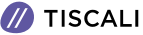7 controlli di sicurezza che tutti dovremmo fare spesso
Meglio prevenire che disperarsi

Si fa un gran parlare di sicurezza informatica, ma chi è che sta continuamente a controllare tutto ciò che abbiamo installato su cellulare e pc? Quelli che lo fanno sono davvero pochi.
La verità è che si dovrebbe vincere la pigrizia, informarsi su come si fanno i controlli e in pochi minuti le nostre attività online saranno molto più sicure.
Eccovi riassunti 7 controlli di sicurezza informatica da effettuare per stare relativamente tranquilli e limitare l'attacco di virus, ransomware, malware e chi più ne ha più ne metta:
1) Aggiornate, sempre
Chi è che non ha mai cliccato su "Ricordami più tardi" quando gli è stato proposto un aggiornamento di sistema o di un programma? Eppure l'installazione degli aggiornamenti software è proprio l'operazione che riduce il rischio di vulnerabilità.
Ricordate, a maggio 2017, l'attacco di WannaCry? Molti computer furono colpiti, il motivo? Semplicemente, il sistema operativo su cui erano basati era una versione di Windows 7 non aggiornata. E' anche questo il motivo per cui Windows 10 installa automaticamente gli aggiornamenti.
Non dimenticate che anche altri dispositivi come il router, Kindle, la Xbox One etc. sono tutti potenzialmente a rischio e dovrebbero essere aggiornati periodicamente.
2) Anche le password più facili sono da cambiare
L'utilizzo di password "forti" è fondamentale per tenere al sicuro i vostri account. Le password corte, o troppo ovvie, o password uguali usate su troppi siti, rappresentano tutte un bersaglio facile da prendere di mira. Non volete sforzare troppo la fantasia? In giro esistono tanti password manager che possono aiutarvi a inventare - e gestire - password complesse che poi non dovrete ricordare.
Ovviamente il concetto si estende al cellulare: non usate un PIN come 1234 per bloccare lo schermo...
3) Verificate le impostazioni della privacy sui social media
Non è del tutto improbabile che stiate inconsapevolmente condividendo informazioni con più persone di quante effettivamente vorreste.
Quindi, prendetevi un attimo e su Facebook andate a vedere la pagina delle impostazioni , cliccate su Privacy. Rivedete le impostazioni riguardanti chi può vedere i vostri post, chi vi può contattare e chi vi può trovare usando le funzioni di ricerca. Dovreste anche dare un'occhiata alla scheda Timeline per cambiare le persone che possono scrivere sul vostro diario.
4) Controllate i permessi delle app
Se iOS ha concesso da anni agli utenti di configurare i permessi, su Android sono stati implementati permessi su richiesta da Android 6.0 Marshmallow in poi. Ad ogni installazione di una nuova app compare un messaggio pop-up in cui viene chiesto l'accesso ai dati sensibili come la fotocamera, il microfono e i contatti, quando servono.
Mentre la maggior parte delle app è sicura e non necessita di questi permessi per funzionare correttamente, è il caso di darvi comunque un'occhiata per assicurarsi che non prendano informazioni quando non è necessario.
Per rivedere i permessi su Android toccate Impostazioni >App, selezionate una app e verificate che tipo di permessi sono stati accordati selezionando la voce Autorizzazioni. Disabilitate o abilitate le voci che desiderate facendo scorrere gli slider.
Gli utilizzatori di iOS possono accedere al menu equivalente Impostazioni>Privacy e selezionando un tipo di permesso. In questo modo si vedranno tutte le app in grado di accedervi. Anche qui usate gli slider per revocare gli accessi.
5) Controllate i processi sul pc
E' ovvio che non sappiate cosa fanno le decine di processi in esecuzione sul pc. E' opportuno però che, di tanto in tanto, andiate a vedere se ci sono elementi estranei o meno.
Su Windows cliccate col tasto destro del mouse su un punto qualsiasi della barra delle applicazioni (tutta l'area a destra del pulsante Start) e selezionate Avvia Gestione Attività. Cliccando sulla scheda Processi vedrete tutte le app in esecuzione. Se vedete qualche nome sospetto, andate su Google, digitate il nome del processo e leggete cosa si dice in giro.
Chi utilizza Mac può vedere i processi in esecuzione aprendo Monitoraggio Attività (Command+ spazio per aprire Spotlight, poi digitate Monitoraggio Attività e premete Invio). Date uno sguardo alla scheda CPU per vedere cosa c'è in esecuzione sul computer.
6) Verificate l'eventuale presenza di malware
Se sul pc è presente del malware, è possibile che non ve ne rendiate nemmeno conto. Un buon antivirus di solito intercetta anche questo tipo di minacce, ma di solito è meglio eseguire un controllo anche con un antimalware specifico, come Malwarebytes.
7) Controllate gli accessi ai vostri account
Moltissimi siti consentono di iscriversi con le credenziali di un altro account, come (di solito) quello di Facebook o Google. E' molto comodo, da una parte, perchè non dovete ricordare un login separato, ma dall'altra è un po' inquietante perchè avere collegati tutti quei siti a un account solo non è il massimo della sicurezza.
Quindi, è meglio verificare quali siti e app sono collegati ai vostri account più importanti.
Su Google verificate la pagina My Account poi Apps with account access e poi ancora Manage apps per vedere tutte le app collegate.
Su Facebook, invece, cliccate sul link Apps in colonna sinistra. Vedrete le app e i siti che hanno usato Facebook per fare login. cliccate Mostra tutto per espandere la lista. In ciascuna app viene elencato il pubblico che può vedere i contenuti condivisi da quelle app. Cliccatene uno per vedere i dettagli dei permessi, mostrando a che cosa può accedere con precisione quella determinata app. Potete eliminare alcuni permessi oppure cliccare sulla X per eliminare la app dal vostro account.